ଆଣ୍ଡ୍ରଏଡ୍ ଲକ୍ ଅପସାରଣ କରିବାକୁ ଶ୍ରେଷ୍ଠ Android ଆଣ୍ଡ୍ରଏଡ୍ ଅନଲକ୍ ସଫ୍ଟୱେର୍ |
ମଇ 09, 2022 • ଫାଇଲ୍: ଡିଭାଇସ୍ ଲକ୍ ସ୍କ୍ରିନ୍ ଅପସାରଣ କରନ୍ତୁ • ପ୍ରମାଣିତ ସମାଧାନ |
ଯେତେବେଳେ ଉପଭୋକ୍ତାମାନେ ସେମାନଙ୍କର ଆଣ୍ଡ୍ରଏଡ୍ ଫୋନର ସ୍କ୍ରିନ୍ ଲକ୍? ଭୁଲିଯାଆନ୍ତି, ସେତେବେଳେ କ’ଣ ହୁଏ, ସେମାନେ ଏକ ଆଣ୍ଡ୍ରଏଡ୍ ଡିଭାଇସରେ ଡାଟା ନ ହରାଇ ସ୍କ୍ରିନ୍ ଅନଲକ୍ କରିବାର ସହଜ ଉପାୟ ଖୋଜନ୍ତି | ମାଗଣା ଏବଂ ଦେୟଯୁକ୍ତ ଆଣ୍ଡ୍ରଏଡ୍ ଅନଲକ୍ ସଫ୍ଟୱେର୍ ଏହି ଉଦ୍ଦେଶ୍ୟରେ ଉପଲବ୍ଧ | କ any ଣସି ଆଣ୍ଡ୍ରଏଡ୍ ଫୋନରେ କୋଡ୍ ଅନଲକ୍ କରିବା ପାଇଁ କମାଣ୍ଡ୍ ଲାଇନ୍ରେ ଚାବି ଦେବା କିମ୍ବା କଷ୍ଟମ୍ କର୍ଣ୍ଣଲଗୁଡ଼ିକୁ ମୂଳରୁ ଫ୍ଲାସ୍ କରିବା ପାଇଁ ଧାରଣା ହେବା ଉଚିତ | ଯେକ any ଣସି ଆଣ୍ଡ୍ରଏଡ୍ ଫୋନ୍କୁ ସଂପୂର୍ଣ୍ଣ ସହଜରେ ଅନଲକ୍ କରିବାକୁ ଆଣ୍ଡ୍ରଏଡ୍ ଅନଲକ୍ ସଫ୍ଟୱେର୍ ମାଗଣା ଡାଉନଲୋଡ୍ ସହିତ ପାଞ୍ଚଟି ପ୍ରଭାବଶାଳୀ ଏବଂ ଲୋକପ୍ରିୟ ଆଣ୍ଡ୍ରଏଡ୍ ଅନଲକ୍ ସଫ୍ଟୱେର୍ ଅଛି |
ଭାଗ 1: ଡକ୍ଟର ଫୋନ୍ - ସ୍କ୍ରିନ୍ ଅନଲକ୍ (ଆଣ୍ଡ୍ରଏଡ୍)
ଯଦି ତୁମେ ତୁମର ଆଣ୍ଡ୍ରଏଡ୍ ଫୋନ୍ ସ୍କ୍ରିନ୍ ଲକ୍ ସଲ୍ୟୁସନ୍ ଭୁଲି ଯାଇଛ, କେବଳ ଡକ୍ଟର ଫୋନ୍ - ସ୍କ୍ରିନ୍ ଅନଲକ୍ (ଆଣ୍ଡ୍ରଏଡ୍) ବ୍ୟବହାର କର , ସର୍ବୋତ୍ତମ ଆଣ୍ଡ୍ରଏଡ୍ ଫୋନ୍ ଅନଲକ୍ ସଫ୍ଟୱେର୍ | ଏହି ସଫ୍ଟୱେର୍ ଆପଣଙ୍କୁ ସରଳ ନିର୍ଦ୍ଦେଶନାମା ସହିତ ପ୍ରସ୍ତୁତ କରେ, ଯେଉଁଥିରେ ଆପଣ ଆପଣଙ୍କର ଆଣ୍ଡ୍ରଏଡ୍ ଡିଭାଇସ୍ ସ୍କ୍ରିନ୍କୁ କିଛି ମିନିଟ୍ ମଧ୍ୟରେ ଅନଲକ୍ କରିପାରିବେ ଏବଂ ଅତ୍ୟଧିକ ପିନ / ପାସକୋଡ୍ / ପ୍ୟାଟର୍ ଚେଷ୍ଟା ପରେ ଆପଣଙ୍କୁ ଏକ ଲକ୍ ଫୋନ୍ ସହିତ ଶେଷ କରିବାରୁ ରକ୍ଷା କରିପାରିବେ |

Dr.Fone - ସ୍କ୍ରିନ୍ ଅନଲକ୍ (ଆଣ୍ଡ୍ରଏଡ୍)
ତୁମର ସମସ୍ୟାର ସମାଧାନ ପାଇଁ ଟପ୍ 1 ଆଣ୍ଡ୍ରଏଡ୍ ଅନଲକ୍ ରିମୁଭାଲ୍ |
- 4 ଟି ସ୍କ୍ରିନ୍ ଲକ୍ ପ୍ରକାର ଉପଲବ୍ଧ: ପ୍ୟାଟର୍, ପିନ୍, ପାସୱାର୍ଡ ଏବଂ ଫିଙ୍ଗର ପ୍ରିଣ୍ଟ |
- ଆଣ୍ଡ୍ରଏଡ୍ ଫୋନ୍ ଏବଂ ଟାବଲେଟର 20,000+ ମଡେଲ୍ ଅନଲକ୍ କରନ୍ତୁ |
- କ technical ଣସି ବ technical ଷୟିକ ପୃଷ୍ଠଭୂମି ବିନା ସମସ୍ତେ ଏହାକୁ ପରିଚାଳନା କରିପାରିବେ |
- ଭଲ ସଫଳତା ହାର ପ୍ରତିଜ୍ଞା କରିବାକୁ ନିର୍ଦ୍ଦିଷ୍ଟ ଅପସାରଣ ସମାଧାନ ପ୍ରଦାନ କରନ୍ତୁ |
ପଦାଙ୍କ 1. ଆପଣଙ୍କ କମ୍ପ୍ୟୁଟରରେ Dr.Fone ଆରମ୍ଭ କରନ୍ତୁ ଏବଂ "ସ୍କ୍ରିନ୍ ଅନଲକ୍" ଚୟନ କରନ୍ତୁ |
- ହୁଆୱାଇ, ଲେନୋଭୋ, ଜିଆଓମି ଇତ୍ୟାଦି ଅନ୍ୟ ଆଣ୍ଡ୍ରଏଡ୍ ଫୋନ୍ଗୁଡ଼ିକୁ ଅନଲକ୍ କରିବା ପାଇଁ ଆପଣ ଏହି ଉପକରଣକୁ ମଧ୍ୟ ବ୍ୟବହାର କରିପାରିବେ, ଏକମାତ୍ର ବଳିଦାନ ହେଉଛି ଯେ ଆପଣ ଅନଲକ୍ କରିବା ପରେ ସମସ୍ତ ତଥ୍ୟ ହରାଇବେ |

- ତା’ପରେ ତୁମର ଆଣ୍ଡ୍ରଏଡ୍ ଫୋନ୍ କୁ ସଂଯୋଗ କର | ପ୍ରକ୍ରିୟା ଆରମ୍ଭ କରିବାକୁ ଆରମ୍ଭ ଉପରେ କ୍ଲିକ୍ କରନ୍ତୁ |

ଷ୍ଟେପ୍ 2. ଆପଣଙ୍କର ଆଣ୍ଡ୍ରଏଡ୍ ଫୋନ୍ କୁ ଡାଉନଲୋଡ୍ ମୋଡ୍ ରେ ବୁଟ କରିବା ପାଇଁ ନିମ୍ନରେ ଦିଆଯାଇଥିବା ନିର୍ଦ୍ଦେଶକୁ ଅନୁସରଣ କରନ୍ତୁ |
- ଆପଣଙ୍କ ଫୋନକୁ ପାୱାର ଅଫ୍ ସ୍ଥିତିରେ ସେଟ୍ କରନ୍ତୁ |
- ହୋମ୍ + ଭଲ୍ୟୁମ୍ + ପାୱାର୍ ବଟନ୍ ଗୁଡିକ ଏକାସାଙ୍ଗରେ ରଖନ୍ତୁ |
- ଡାଉନଲୋଡ୍ ମୋଡ୍ ଆରମ୍ଭ କରିବାକୁ ଭଲ୍ୟୁମ୍ ଅପ୍ ପୋଜିସନ୍ ଉପରେ କ୍ଲିକ୍ କରନ୍ତୁ |

ପଦାଙ୍କ 3. ପୁନରୁଦ୍ଧାର ପ୍ୟାକେଜ୍ ସମ୍ପୂର୍ଣ୍ଣ ଡାଉନଲୋଡ୍ କରନ୍ତୁ |
- ଥରେ ଆପଣଙ୍କର ଆଣ୍ଡ୍ରଏଡ୍ ଫୋନ୍ ଡାଉନଲୋଡ୍ ମୋଡ୍ ରେ ଥଲେ, ପୁନରୁଦ୍ଧାର ପ୍ୟାକେଜ୍ ଡାଉନଲୋଡ୍ କରିବା ଆରମ୍ଭ କରେ |
- ପ୍ରକ୍ରିୟା ଶେଷ ହେବା ପର୍ଯ୍ୟନ୍ତ ଅପେକ୍ଷା କରନ୍ତୁ |

ଷ୍ଟେପ୍ 4. ପୁନରୁଦ୍ଧାର ପ୍ୟାକେଜ୍ ଡାଉନଲୋଡ୍ ହେବା ପରେ, ଆଣ୍ଡ୍ରଏଡ୍ ଅନଲକ୍ ସଫ୍ଟୱେର୍ ଲକ୍ ସ୍କ୍ରିନ୍ ଅପସାରଣ ପ୍ରକ୍ରିୟା ଆରମ୍ଭ କରେ | ସମାପ୍ତ ହେବା ପରେ, ଆପଣଙ୍କର ଆଣ୍ଡ୍ରଏଡ୍ ଫୋନ୍ ପାସୱାର୍ଡ ପ୍ରବେଶ କରିବାର ଆବଶ୍ୟକତା ବିନା ଅନଲକ୍ ହୋଇଛି |

ଏହି ଆଣ୍ଡ୍ରଏଡ୍ ଅନଲକ୍ ସଫ୍ଟୱେର୍ ମାଗଣା ଡାଉନଲୋଡ୍ ସହିତ ତୁମର ଆଣ୍ଡ୍ରଏଡ୍ ଡିଭାଇସରେ ତୁମର ସମସ୍ତ ତଥ୍ୟକୁ ବର୍ତ୍ତମାନ ଆକ୍ସେସ୍ ଅଛି | ଯଦିଓ, ଯଦି ଆପଣଙ୍କର ସାମସଙ୍ଗ ଗୁଗୁଲ୍ ଆକାଉଣ୍ଟ୍ (FRP) କୁ ବାଇପାସ୍ କରିବାରେ ଅସୁବିଧା ହେଉଛି, ଡକ୍ଟର ଫୋନ୍-ସ୍କ୍ରିନ୍ ଅନଲକ୍ ର FRP ଅପସାରଣ କାର୍ଯ୍ୟ ସହାୟକ ହୋଇପାରେ |
ଭାଗ 2: ନୋକିଆ ମାଗଣା କୋଡ୍ କାଲକୁଲେଟର |
ଏହି ଚମତ୍କାର ଉପଯୋଗୀତା ସେଲ୍ ଫୋନ୍ଗୁଡ଼ିକୁ ଅନଲକ୍ କରିବା ପାଇଁ ଆଦର୍ଶ ଅଟେ | ଅନଲକ୍ ବ feature ଶିଷ୍ଟ୍ୟ ସକ୍ଷମ କରିବାକୁ ଆପଣ ନୋକିଆ, ସାମସଙ୍ଗ, ପାନାସୋନିକ୍, LG, ଅଲକାଟେଲ୍, NEC, ମ୍ୟାକ୍ସକ୍ସନ୍, ସୋନି, ସିମେନ୍ସ ଏବଂ ଭିଟେଲ ମଧ୍ୟରେ ବାଛିପାରିବେ |
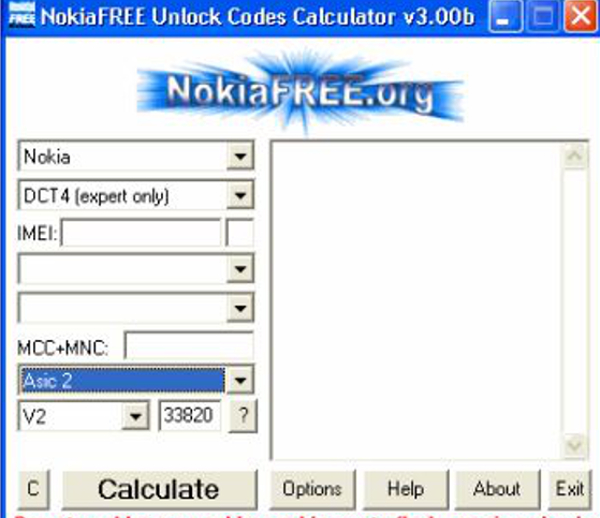
- ପ୍ରଥମ ପଦକ୍ଷେପ ହେଉଛି ପ୍ରୋଗ୍ରାମ୍ ଖୋଲିବା |
- ଆଠଟି ବାକ୍ସ ଏବଂ ଏକ ୱିଣ୍ଡୋ ଦେଖାଯାଏ |
- ପ୍ରଥମ ବାକ୍ସର ସେଲ୍ ଫୋନ୍ ମଡେଲ୍ ପ୍ରବେଶ କରନ୍ତୁ |
- ପରବର୍ତ୍ତୀ ବାକ୍ସରେ DCT, IMEI, ଦେଶ, ଏବଂ କମ୍ପାନୀ ନାମ ପରି ଅନ୍ୟାନ୍ୟ ବିବରଣୀ ପ୍ରବେଶ କରନ୍ତୁ |
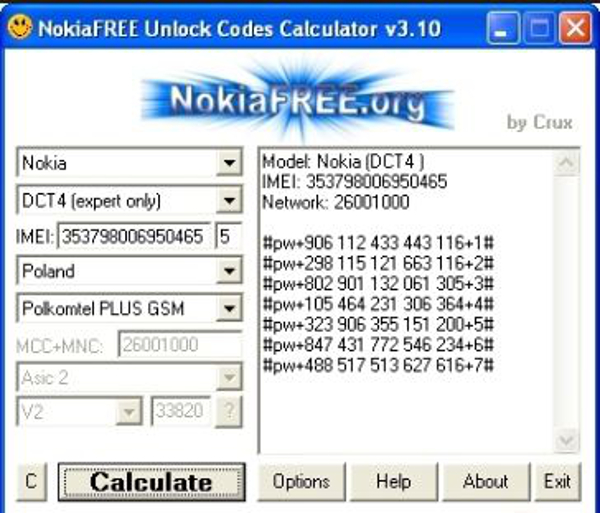
- EMEI କୋଡ୍ ପାଇବାକୁ, କକ୍ଷ "* # 06 #" ଯାଞ୍ଚ କରନ୍ତୁ |
- ବିକଳ୍ପଗୁଡିକ ଅଧୀନରେ, IMEI ଚେକ୍ସମ୍ ଭେରିଫିକେସନ୍ କିମ୍ବା ନୋକିଆ ଏକ୍ସପର୍ଟ, ଷ୍ଟ୍ରେଚ୍ ହୋଇଥିବା କିମ୍ବା IMEI ରୁ ମୋଡ୍ ଚୟନ କରନ୍ତୁ |
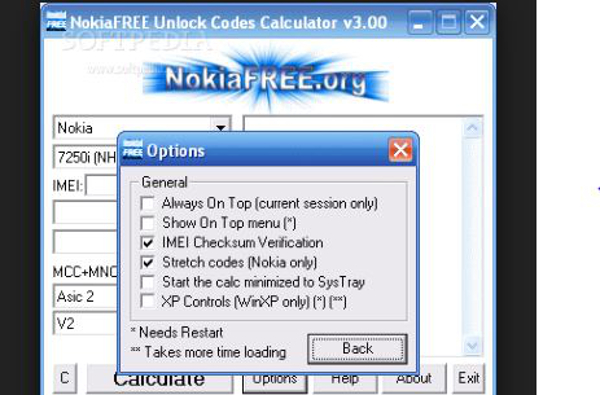
-
ଆପଣଙ୍କ ସେଲ୍ ଫୋନ୍ ମୁକ୍ତ କରିବାକୁ କୋଡ୍ ଗଣନା କରାଯାଏ |
ଭାଗ 3: ମଲ୍ଟି ଅନଲକ୍ ସଫ୍ଟୱେର୍ |
ମଲ୍ଟି ଅନଲକ୍ ସଫ୍ଟୱେର୍ ହେଉଛି ସାମସଙ୍ଗ, ସିଡିକିକ୍, ସୋନି ଏରିକ୍ସନ୍, ଡେଲ୍, ଆଇଡେନ୍, ପାମ, ZTE, ଏବଂ ହୁଆୱେ ଭଳି ଡିଭାଇସ୍ ପାଇଁ ଏକ ବହୁମୁଖୀ ଫୋନ୍ ଅନଲକ୍ ସଫ୍ଟୱେର୍ | ଏହି ଆଣ୍ଡ୍ରଏଡ୍ ଅନଲକ୍ ସଫ୍ଟୱେର୍ ମାଗଣା ଡାଉନଲୋଡ୍ ସହିତ ସହଜରେ ଆପଣଙ୍କ ଫୋନକୁ ଅନଲକ୍ କରନ୍ତୁ |
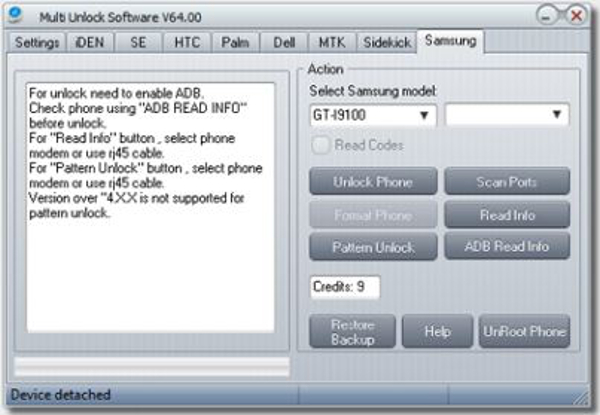
- ନିଶ୍ଚିତ କରନ୍ତୁ ଯେ USB- ତ୍ରୁଟି ନିବାରଣ ସକ୍ଷମ ହୋଇଛି | ଆପଣ ଏହାକୁ ଫୋନ୍ ମେନୁରେ ପାଇବେ | ଯଦି ଆବଶ୍ୟକ ହୁଏ, ଡ୍ରାଇଭରଗୁଡ଼ିକ ସଂସ୍ଥାପିତ ହୋଇପାରିବ |
- ଆପଣ ଅନଲକ୍ କରିବା ପୂର୍ବରୁ “ADB ପଠନ ସୂଚନା” ବ୍ୟବହାର କରି ଥରେ ଚେକ୍ କନେକ୍ସନ୍ ବଟନ୍ ଉପରେ କ୍ଲିକ୍ କରନ୍ତୁ |
- "ସୂଚନା ପ Read ନ୍ତୁ" ବଟନ୍ ଖୋଜିବା ପାଇଁ, rj45 କେବୁଲ୍ ବ୍ୟବହାର କରନ୍ତୁ, କିମ୍ବା ଫୋନ୍ ମୋଡେମ୍ ବାଛନ୍ତୁ |
- "ପାଟର୍ନ ଅନଲକ୍" ବଟନ୍ ଖୋଜିବା ପାଇଁ, rj45 କେବୁଲ୍ ବ୍ୟବହାର କରନ୍ତୁ, କିମ୍ବା ଫୋନ୍ ମୋଡେମ୍ ବାଛନ୍ତୁ |
- "4XX" ପରେ ପରେ ସଂସ୍କରଣଗୁଡ଼ିକରେ ଏକ ପ୍ୟାଟର୍ ଅନଲକ୍ ସମର୍ଥନ ନାହିଁ |
- ତା’ପରେ ପ୍ରତ୍ୟେକ ଡିଭାଇସ୍ ପାଇଁ ଅନ୍-ସ୍କ୍ରିନ୍ ନିର୍ଦ୍ଦେଶାବଳୀ ଅନୁସରଣ କରନ୍ତୁ |
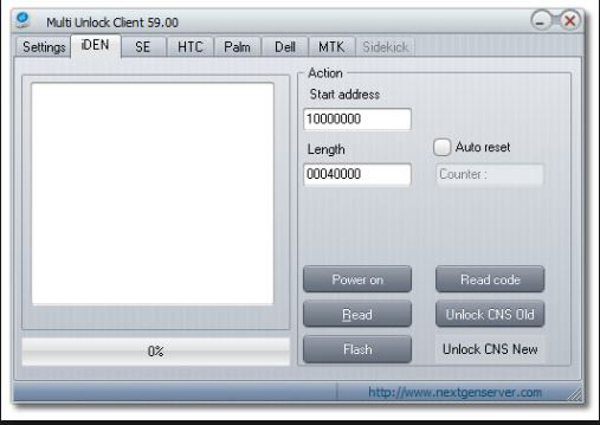
ଉଦାହରଣ ସ୍ୱରୂପ, ଏକ ମୋଟରୋଲା ଇଡେନରେ,
ଆପଣ ଆରମ୍ଭ କରିବା ପୂର୍ବରୁ:
- "ଷ୍ଟାର୍ଟ" ରୁ ଅନଲକ୍ କ୍ଲାଏଣ୍ଟ ଚଲାନ୍ତୁ> ତାପରେ ମଲ୍ଟି ଅନଲକ୍ କ୍ଲାଏଣ୍ଟ> ତାପରେ ଅନଲକ୍ କ୍ଲାଏଣ୍ଟ |
- ଆପଣଙ୍କର ଉପଯୋଗକର୍ତ୍ତା ନାମ ଏବଂ ପାସୱାର୍ଡ ପ୍ରବେଶ କରନ୍ତୁ, ତାପରେ “ଲଗଇନ୍ ଡାଟା ସେଭ୍” ଉପରେ କ୍ଲିକ୍ କରନ୍ତୁ |
- ସେଟିଂସମୂହ ଟ୍ୟାବ୍ ଅନ୍ତର୍ଗତ, “ମୁଖ୍ୟ ସର୍ଭର” ବାଛିଥିବା ନିଶ୍ଚିତ କରନ୍ତୁ |
- ନିଶ୍ଚିତ କରନ୍ତୁ ଯେ “ଲଗ୍ଇନ୍ ଡାଟା ସେଭ୍” ସକ୍ଷମ ହୋଇଛି |
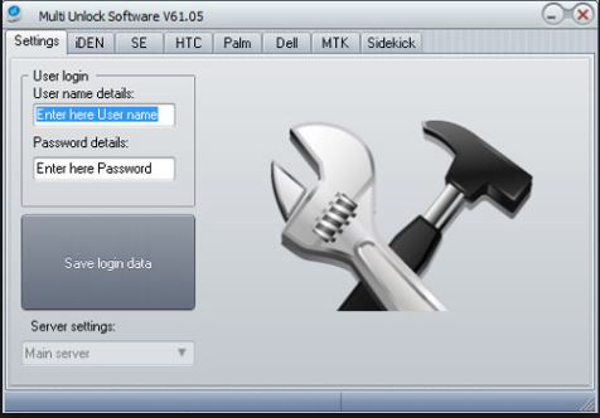
ପଦାଙ୍କ 1. ସଫ୍ଟୱେର୍ ଡାଉନଲୋଡ୍ କରନ୍ତୁ ଏବଂ ଆପଣଙ୍କର ଫୋନ୍ କୁ ଏକ PC ସହିତ ସଂଯୋଗ କରନ୍ତୁ |
- ତୁମର ମୋଟରୋଲା ଆଇଡେନ ଡ୍ରାଇଭରଗୁଡ଼ିକୁ ସଂସ୍ଥାପନ କର | ଆରମ୍ଭକୁ ଯାଆନ୍ତୁ> ତାପରେ ସମସ୍ତ ପ୍ରୋଗ୍ରାମ୍> Nextgen ସର୍ଭର> ତାପରେ iDen କୋଡ୍ ରିଡର୍> ତାପରେ iDen ଡ୍ରାଇଭର | ଶକ୍ତି ଏକ USB କେବୁଲ ମାଧ୍ୟମରେ ଫୋନକୁ ସଂଯୋଗ କରନ୍ତୁ |
- ଏକ ପାୱାର୍ ଅନ୍ ହ୍ୟାଣ୍ଡସେଟ୍ ସହିତ ଏକକାଳୀନ * & # କି ଉପରେ କ୍ଲିକ୍ କରି “ବୁଟ୍ ମୋଡ୍” ଆରମ୍ଭ କରନ୍ତୁ |
- ଏକ USB କେବୁଲ ମାଧ୍ୟମରେ ମୋଟୋରୋଲା ଆଇଡେନ ଫୋନକୁ ଆପଣଙ୍କ PC ସହିତ ସଂଯୋଗ କରନ୍ତୁ |
- ଆଣ୍ଡ୍ରଏଡ୍ ଫୋନ୍ ଅନଲକ୍ ସଫ୍ଟୱେର୍ ସକ୍ରିୟ କରିବାକୁ ୱିଣ୍ଡୋଜ୍ ବର୍ତ୍ତମାନ ଆବଶ୍ୟକ ଡ୍ରାଇଭରଗୁଡ଼ିକୁ ଡାଉନଲୋଡ୍ ଏବଂ ସଂସ୍ଥାପନ କରିବ |
ପଦାଙ୍କ 2. ଏହି ଆଣ୍ଡ୍ରଏଡ୍ ଅନଲକ୍ ସଫ୍ଟୱେର୍ ସହିତ CNS ଅପସାରଣ କରିବା |
- ପ୍ରଥମ ପଦକ୍ଷେପ ହେଉଛି ଅନଲକ୍ କ୍ଲାଏଣ୍ଟ / ସଫ୍ଟୱେର୍ ବ feature ଶିଷ୍ଟ୍ୟ ଆରମ୍ଭ କରିବା | ଷ୍ଟାର୍ଟ> ତାପରେ ସମସ୍ତ ପ୍ରୋଗ୍ରାମ୍> ତାପରେ Nextgen ସର୍ଭର> ତାପରେ iDen ଅନଲକର୍ ଉପରେ କ୍ଲିକ୍ କରନ୍ତୁ |
- "CNS ଅନଲକ୍" ଟ୍ୟାବ୍ ଉପରେ କ୍ଲିକ୍ କରନ୍ତୁ |
- ପାୱାର ଅନ୍ ହ୍ୟାଣ୍ଡସେଟ ସହିତ * ଏବଂ # କିଗୁଡ଼ିକୁ ଧରି "ଫ୍ଲାସ୍ ଷ୍ଟ୍ରାପ୍ ମୋଡ୍" ଆରମ୍ଭ କରନ୍ତୁ |
- ତା’ପରେ ତୁମର iDen ଫୋନକୁ USB କେବୁଲ ମାଧ୍ୟମରେ ତୁମ PC ସହିତ ସଂଯୋଗ କର |
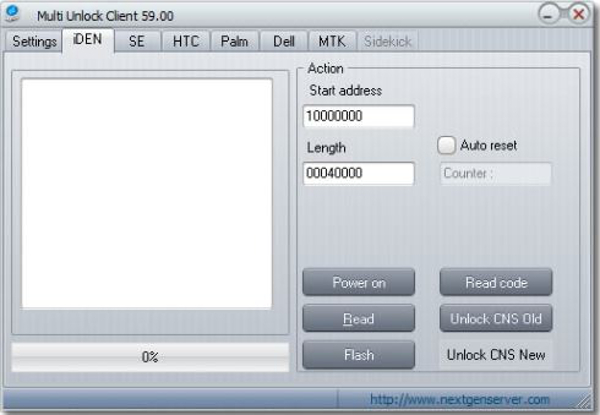
-
ସେହି ଅନୁଯାୟୀ CNS ନୂତନ କିମ୍ବା ପୁରୁଣାକୁ ଅନଲକ୍ କରନ୍ତୁ |
ଭାଗ 4: iMobie DroidKit |
ସେଠାରେ ଅନେକ ସଫ୍ଟୱେର୍ ସମାଧାନ ଥାଇପାରେ ଯାହାକୁ ଆପଣ କାଉଣ୍ଟର କରିପାରିବେ | ଯଦିଓ, ଏକାଧିକ ଆଣ୍ଡ୍ରଏଡ୍ ଦୃଶ୍ୟ ପରିଚାଳନା ପାଇଁ iMobie DroidKit ଆପଣଙ୍କୁ ସବୁଠାରୁ ପ୍ରଭାବଶାଳୀ ଟୁଲ୍କିଟ୍ ପ୍ରଦାନ କରିଥାଏ | ହଜାର ହଜାର ଆଣ୍ଡ୍ରଏଡ୍ ଡିଭାଇସ୍ କୁ ସମର୍ଥନ କରୁଥିବାବେଳେ, ଉପଭୋକ୍ତାମାନେ ସେମାନଙ୍କର ସରଳ ଏବଂ ଅନ୍ତର୍ନିହିତ ଇଣ୍ଟରଫେସ୍ ସହିତ ସହଜରେ ସେମାନଙ୍କର ଆଣ୍ଡ୍ରଏଡ୍ ଡିଭାଇସ୍ ଅନଲକ୍ କରିପାରିବେ | ଏହି ସଫ୍ଟୱେର୍ ନିଶ୍ଚିତ କରେ ଯେ ଡିଭାଇସ୍ ଲକ୍ ହୋଇଥିବା ଯେକ scen ଣସି ଦୃଶ୍ୟରୁ ଆଣ୍ଡ୍ରଏଡ୍ ଡିଭାଇସ୍ ସହଜରେ ପୁନରୁଦ୍ଧାର ହୋଇପାରିବ |
IMobie DroidKit ସହିତ ଆପଣଙ୍କର ଆଣ୍ଡ୍ରଏଡ୍ ସଫ୍ଟୱେର୍କୁ କିପରି ଅନଲକ୍ କରିବେ ତାହା ବୁ To ିବାକୁ, ଆପଣଙ୍କୁ ନିମ୍ନରେ ବର୍ଣ୍ଣିତ ପଦକ୍ଷେପଗୁଡ଼ିକୁ ଅନୁସରଣ କରିବାକୁ ପଡିବ |
ପଦାଙ୍କ 1. ଆପଣଙ୍କ କମ୍ପ୍ୟୁଟରରେ iMobie DroidKit ଡାଉନଲୋଡ୍ ଏବଂ ସଂସ୍ଥାପନ କରନ୍ତୁ | USB ମାଧ୍ୟମରେ ଆପଣଙ୍କର ଡିଭାଇସ୍ କୁ PC ସହିତ ସଂଯୋଗ କରିବା ପରେ, “ଅନଲକ୍ ସ୍କ୍ରିନ୍” ମୋଡ୍ ଚୟନ କରନ୍ତୁ |
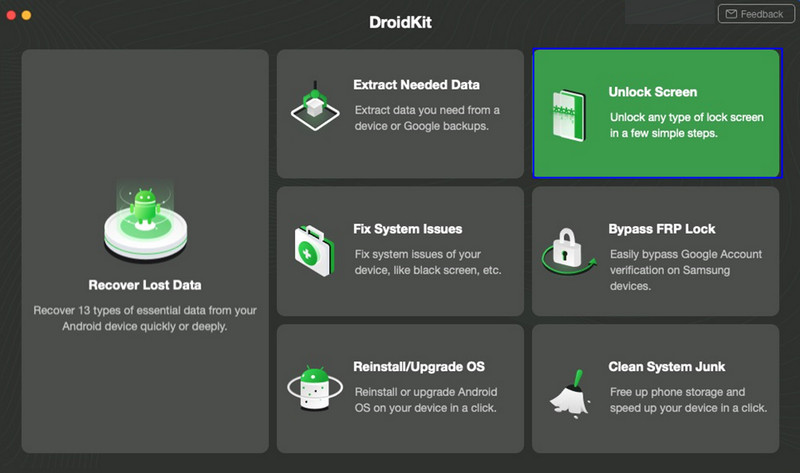
ପଦାଙ୍କ 2. ପ୍ଲାଟଫର୍ମ ଆପଣଙ୍କ ଡିଭାଇସ୍ ପାଇଁ ଏକ ବିନ୍ୟାସ ଫାଇଲ୍ ପ୍ରସ୍ତୁତ କରେ | ଥରେ ପ୍ରସ୍ତୁତ ହୋଇଗଲେ, "ବର୍ତ୍ତମାନ ଅପସାରଣ କରନ୍ତୁ" ଉପରେ ଟ୍ୟାପ୍ କରନ୍ତୁ |
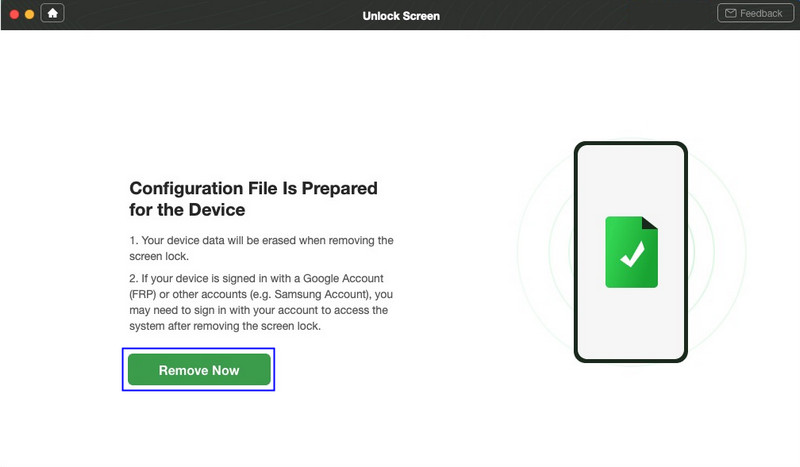
ପଦାଙ୍କ 3. ଆପଣଙ୍କୁ ଆପଣଙ୍କର ଆଣ୍ଡ୍ରଏଡ୍ ଡିଭାଇସ୍ ପୁନରୁଦ୍ଧାର ମୋଡରେ ରଖିବା ଆବଶ୍ୟକ | ଆପଣଙ୍କ ଡିଭାଇସରେ ୱାଇପ୍ କ୍ୟାଚ୍ ବିଭାଜନକୁ ହଟାଇବା ପାଇଁ ସଫ୍ଟୱେର୍ ଦ୍ୱାରା ପ୍ରଦତ୍ତ ନିର୍ଦ୍ଦେଶାବଳୀ ଅନୁସରଣ କରନ୍ତୁ |
ଷ୍ଟେପ୍ 4. କ୍ୟାଚ୍ ଅପସାରଣ ଉପରେ, ଆଣ୍ଡ୍ରଏଡ୍ ଅନଲକ୍ ହେବା ଆରମ୍ଭ କରେ | ସଂପୂର୍ଣ୍ଣ କରିବାକୁ କିଛି ସମୟ ଲାଗିଥାଏ |
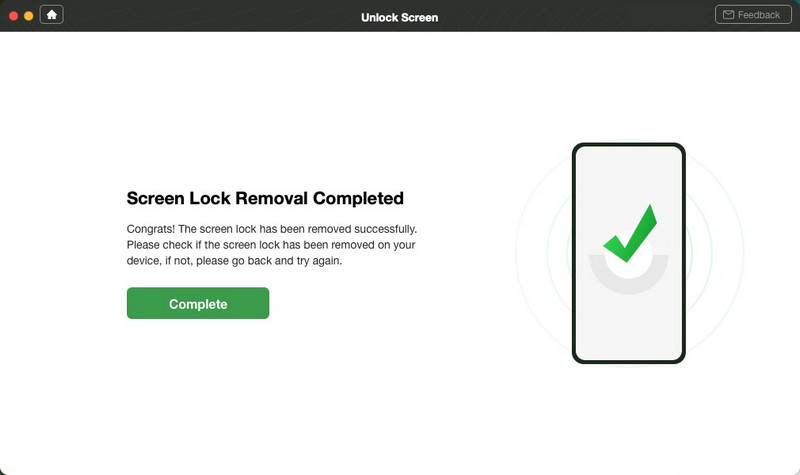
ଭାଗ 5: ପାସ୍ ଫାବ୍ ଆଣ୍ଡ୍ରଏଡ୍ ଅନଲକର୍ |
ଅନ୍ୟ ଏକ ବିକଳ୍ପ ଯାହାକି ଏକ ଆଣ୍ଡ୍ରଏଡ୍ ଅନଲକ୍ ସଫ୍ଟୱେର୍ ପାଇଁ ଆପଣଙ୍କର ଆବଶ୍ୟକତାକୁ ବ feature ଶିଷ୍ଟ୍ୟ କରିପାରେ, ପାସ୍ଫାବ୍ର ଆଣ୍ଡ୍ରଏଡ୍ ଅନଲକର୍ | ଏହି ପ୍ଲାଟଫର୍ମ ଡିଭାଇସକୁ ଅନଲକ୍ କରିବା ଅତି ସରଳ ଏବଂ ସହଜ କରିଛି | ଡିଭାଇସରେ ଉପସ୍ଥିତ ଥିବା ସମସ୍ତ ସମସ୍ୟାକୁ ପୂରଣ କରିବାରେ ସାହାଯ୍ୟ କରିବା ପାଇଁ ଏହା ସମସ୍ତ ପ୍ରକାରର ପ୍ରକ୍ରିୟା ସଂପାଦନ କରିପାରିବ |
PassFab ଆଣ୍ଡ୍ରଏଡ୍ ଅନଲକର୍ ବ୍ୟବହାର କରି ଆପଣଙ୍କର ଆଣ୍ଡ୍ରଏଡ୍ ଅନଲକ୍ କରିବାର ପ୍ରକ୍ରିୟା ବୁ understand ିବା ପାଇଁ ଆପଣଙ୍କୁ ନିମ୍ନରେ ବର୍ଣ୍ଣିତ ପଦକ୍ଷେପଗୁଡ଼ିକୁ ଅନୁସରଣ କରିବା ଆବଶ୍ୟକ |
ଷ୍ଟେପ୍ 1. ପ୍ରୋଗ୍ରାମ୍ ଖୋଲନ୍ତୁ ଏବଂ ଆପଣଙ୍କର ଡିଭାଇସକୁ USB କେବୁଲ ସହିତ ସଂଯୋଗ କରିବା ପରେ “ସ୍କ୍ରିନ୍ ଲକ୍ ଅପସାରଣ” ର ବିକଳ୍ପ ବାଛନ୍ତୁ |
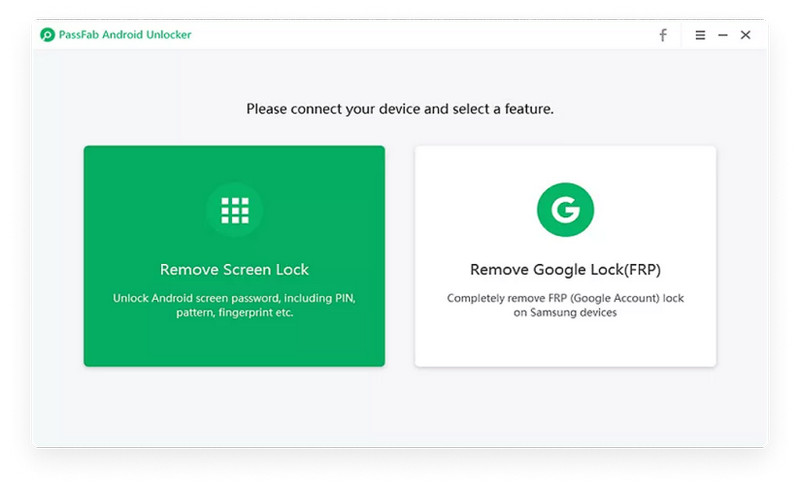
ପଦାଙ୍କ 2. ପ୍ରକ୍ରିୟା ଆରମ୍ଭ କରିବା ପୂର୍ବରୁ ପ୍ଲାଟଫର୍ମ ନିଶ୍ଚିତକରଣ ଆବଶ୍ୟକ କରେ | ପ୍ରକ୍ରିୟା ଆରମ୍ଭ କରିବାକୁ 'ଆରମ୍ଭ' କ୍ଲିକ୍ କରନ୍ତୁ |
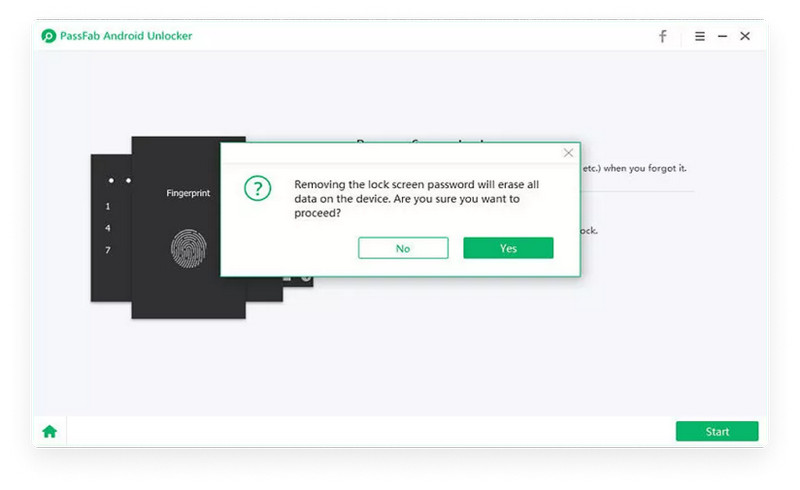
ଷ୍ଟେପ୍ 3. ଟାସ୍କର ସମାପ୍ତିକୁ ଦର୍ଶାଇ ପ୍ଲାଟଫର୍ମ ଏକ ପ୍ରମ୍ପ୍ଟ ପ୍ରଦାନ କରେ | ଆଣ୍ଡ୍ରଏଡ୍ ଡିଭାଇସ୍ ସଫଳତାର ସହିତ ଅନଲକ୍ ହେବ |
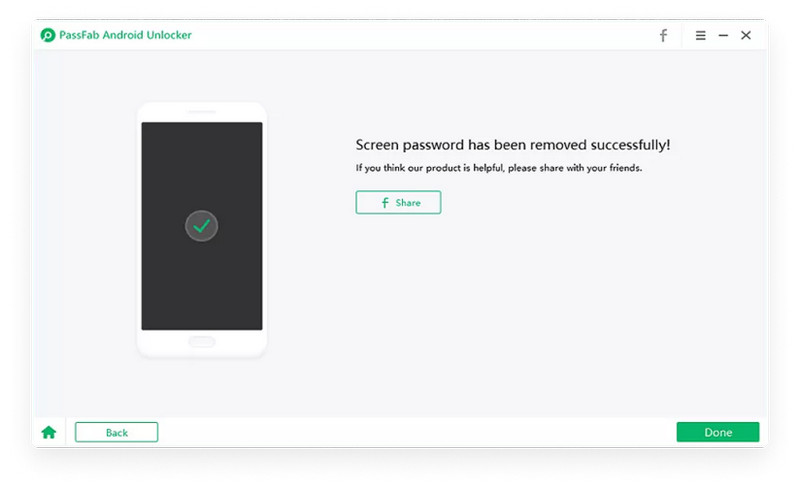
ଆଣ୍ଡ୍ରଏଡ୍ ଅନଲକ୍ ବିଷୟରେ ହଟ୍ FAQ |
Q1: ମୂଖ୍ୟ PIN କୋଡ୍? କ’ଣ?
ଏକ ପିନ୍ କୋଡ୍ ହେଉଛି ଏକ ବ୍ୟକ୍ତିଗତ ପରିଚୟ ନମ୍ବର, ଯାହାକି ଲକ୍ କୁ ମାଷ୍ଟର ଆକ୍ସେସ୍ କରିବାକୁ ଅନୁମତି ଦିଏ | ଏହାର ଅର୍ଥ ହେଉଛି, ମାଷ୍ଟର ପିନ୍ କୋଡ୍ ସର୍ବଦା ବ୍ୟବହାରକାରୀ ଆକାଉଣ୍ଟ ସହିତ ଯୋଡି ହୋଇଥିବା ସ୍ମାର୍ଟ ଲକ୍କୁ ଅନଲକ୍ କରିବାକୁ ସକ୍ଷମ ହେବ |
Q2: ମୋର ଆଣ୍ଡ୍ରଏଡ୍ ଅନଲକ୍ ହେବା ପରେ ମୋର ତଥ୍ୟ ରଖାଯିବ?
ଯଦି ଆପଣଙ୍କର ଡିଭାଇସ୍ ସାମସଙ୍ଗ କିମ୍ବା LG ଅଟେ, ଡକ୍ଟର ଫୋନ ଆପଣଙ୍କ ତଥ୍ୟକୁ ଲିଭାଇ ଆପଣଙ୍କ ସ୍କ୍ରିନକୁ ଅନଲକ୍ କରିବାରେ ସାହାଯ୍ୟ କରିଥାଏ | ଆପଣଙ୍କର ଟୁଲ୍ ମଡେଲ୍ ଡିଭାଇସ୍ ସୂଚନା ତାଲିକାରେ ଜଡିତ ଅଛି କି ନାହିଁ ଦୟାକରି ଯାଞ୍ଚ କରନ୍ତୁ |
ଉପସଂହାର
ଆଣ୍ଡ୍ରଏଡ୍ ଅନଲକ୍ ସଫ୍ଟୱେର୍ ଉପରେ ନିର୍ଭର କରିବା ଏକ ଖରାପ ଦୃଶ୍ୟ ନୁହେଁ ଯେତେବେଳେ ଆପଣ ଭାବିବେ ଏହା ମୂଲ୍ୟବାନ ସମୟ ସଞ୍ଚୟ କରିବ ଏବଂ ଉପଭୋକ୍ତାମାନଙ୍କୁ ମହଙ୍ଗା ତ୍ରୁଟିରୁ ମୁକ୍ତ କରିବ | ଡକ୍ଟର ଫୋନ ସହିତ, ୱଣ୍ଡର୍ସଫ୍ଟ ଏକ ସରଳ ତଥାପି ଅତ୍ୟନ୍ତ ଉପଯୋଗୀ ସାଧନ ଆଣିଛି ଯାହା ଏକ ଉପଭୋକ୍ତା କିପରି ଆଣ୍ଡ୍ରଏଡ୍ ଫୋନ୍ଗୁଡ଼ିକୁ ଅନଲକ୍ କରିବା ଭଳି ସମସ୍ୟାର ସମାଧାନ କରିପାରିବ ତାହା ସରଳ କରିଥାଏ |
ସିମ୍ ଅନଲକ୍ |
- 1 ସିମ୍ ଅନଲକ୍ |
- ସିମ୍ କାର୍ଡ ସହିତ / ବିନା ଆଇଫୋନ୍ କୁ ଅନଲକ୍ କରନ୍ତୁ |
- ଆଣ୍ଡ୍ରଏଡ୍ କୋଡ୍ ଅନଲକ୍ କରନ୍ତୁ |
- ବିନା କୋଡ୍ ରେ ଆଣ୍ଡ୍ରଏଡ୍ ଅନଲକ୍ କରନ୍ତୁ |
- ସିମ୍ ମୋ ଆଇଫୋନ୍ କୁ ଅନଲକ୍ କର |
- ମାଗଣା ସିମ୍ ନେଟୱାର୍କ ଅନଲକ୍ କୋଡ୍ ପାଆନ୍ତୁ |
- ସର୍ବୋତ୍ତମ ସିମ୍ ନେଟୱାର୍କ ଅନଲକ୍ ପିନ୍ |
- ଟପ୍ ଗାଲାକ୍ସ ସିମ୍ ଅନଲକ୍ APK |
- ଟପ୍ ସିମ୍ ଅନଲକ୍ APK |
- ସିମ୍ ଅନଲକ୍ କୋଡ୍ |
- HTC ସିମ୍ ଅନଲକ୍ |
- HTC ଅନଲକ୍ କୋଡ୍ ଜେନେରେଟରଗୁଡିକ |
- ଆଣ୍ଡ୍ରଏଡ୍ ସିମ୍ ଅନଲକ୍ |
- ସର୍ବୋତ୍ତମ ସିମ୍ ଅନଲକ୍ ସେବା |
- ମୋଟରୋଲା ଅନଲକ୍ କୋଡ୍ |
- ମୋଟୋ ଜି ଅନଲକ୍ କରନ୍ତୁ |
- LG ଫୋନ୍ କୁ ଅନଲକ୍ କରନ୍ତୁ |
- LG ଅନଲକ୍ କୋଡ୍ |
- ସୋନି Xperia କୁ ଅନଲକ୍ କରନ୍ତୁ |
- ସୋନି ଅନଲକ୍ କୋଡ୍ |
- ଆଣ୍ଡ୍ରଏଡ୍ ଅନଲକ୍ ସଫ୍ଟୱେର୍ |
- ଆଣ୍ଡ୍ରଏଡ୍ ସିମ୍ ଅନଲକ୍ ଜେନେରେଟର |
- ସାମସଙ୍ଗ ଅନଲକ୍ କୋଡ୍ |
- କ୍ୟାରିଅର୍ ଅନଲକ୍ ଆଣ୍ଡ୍ରଏଡ୍ |
- କୋଡ୍ ବିନା ଆଣ୍ଡ୍ରଏଡ୍କୁ ସିମ୍ ଅନଲକ୍ କରନ୍ତୁ |
- ସିମ୍ ବିନା ଆଇଫୋନ୍ ଅନଲକ୍ କରନ୍ତୁ |
- ଆଇଫୋନ୍ 6 କୁ କିପରି ଅନଲକ୍ କରିବେ |
- AT&T ଆଇଫୋନ୍ କୁ କିପରି ଅନଲକ୍ କରିବେ |
- ଆଇଫୋନ୍ 7 ପ୍ଲସ୍ ରେ ସିମ୍ କିପରି ଅନଲକ୍ କରିବେ |
- ଜେଲବ୍ରକ୍ ବିନା ସିମ୍ କାର୍ଡକୁ କିପରି ଅନଲକ୍ କରିବେ |
- ଆଇଫୋନ୍ କୁ କିପରି ଅନଲକ୍ କରିବେ |
- ଆଇଫୋନ୍ କୁ ଫ୍ୟାକ୍ଟ୍ରି କିପରି ଅନଲକ୍ କରିବେ |
- AT&T ଆଇଫୋନ୍ କୁ କିପରି ଅନଲକ୍ କରିବେ |
- AT&T ଫୋନକୁ ଅନଲକ୍ କରନ୍ତୁ |
- ଭୋଡାଫୋନ୍ ଅନଲକ୍ କୋଡ୍ |
- ଟେଲଷ୍ଟ୍ରା ଆଇଫୋନ୍ ଅନଲକ୍ କରନ୍ତୁ |
- Verizon iPhone କୁ ଅନଲକ୍ କରନ୍ତୁ |
- ଏକ ଭେରିଜନ୍ ଫୋନ୍ କିପରି ଅନଲକ୍ କରିବେ |
- ଟି ମୋବାଇଲ୍ ଆଇଫୋନ୍ ଅନଲକ୍ କରନ୍ତୁ |
- ଫ୍ୟାକ୍ଟ୍ରି ଅନଲକ୍ ଆଇଫୋନ୍ |
- ଆଇଫୋନ୍ ଅନଲକ୍ ସ୍ଥିତି ଯାଞ୍ଚ କରନ୍ତୁ |
- 2 IMEI







ଭବ କ ush ଶିକ |
ସହଯୋଗୀ ସମ୍ପାଦକ
ସାଧାରଣତ 4.5 4.5 ( 105 ଅଂଶଗ୍ରହଣ)